Globalna sieć, znana jako internet, sprawiła, że odległości między ludźmi i miejscami stały się znacznie mniejsze. W dzisiejszych czasach niemal każdy, niezależnie od wykonywanego zawodu, korzysta z internetu w swojej pracy. Umożliwia on szybką wymianę informacji pomiędzy użytkownikami na całym świecie za pomocą różnorodnych urządzeń. Internet to rozległy zbiór połączonych sieci i sprzętów.
Internet stał się niezbędnym narzędziem w wielu dziedzinach życia, takich jak biznes, finanse, marketing cyfrowy, reklama, edukacja, rozrywka, komunikacja, wiadomości sportowe i wiele innych. Użytkownicy najczęściej korzystają z internetu za pośrednictwem smartfonów i komputerów. Osoby pracujące i przedsiębiorcy preferują komputery w biurach i domach.
Jednakże internet, obok licznych korzyści, niesie ze sobą także pewne zagrożenia. W sieci można natknąć się na treści przeznaczone wyłącznie dla dorosłych oraz złośliwe strony internetowe. Aby chronić najmłodszych przed nieodpowiednimi treściami, wiele osób decyduje się na zablokowanie dostępu do tego typu witryn na swoich komputerach. Jeśli nie wiesz, jak zablokować strony na swoim urządzeniu, ten artykuł przedstawi Ci kilka skutecznych metod. Podobny temat omawialiśmy już wcześniej, a dodatkowo warto wiedzieć, że można też zablokować wybrane serwisy pobierania, aby ograniczyć zużycie transferu danych. Zarządzanie zawartością sieci lokalnej i ograniczanie do niej dostępu jest bardzo ważne dla administratorów sieci.
Jak zablokować dostęp do strony internetowej na komputerze?
Sposób pierwszy: Modyfikacja pliku hosts
1. Zacznij od zalogowania się do swojego komputera z systemem Windows na koncie z uprawnieniami administratora.
2. Następnie przejdź do następującej lokalizacji w systemie:
C:\Windows\System32\drivers\etc\
3. Znajdź plik o nazwie „hosts”, kliknij go prawym przyciskiem myszy, wybierz opcję „Edytuj” i otwórz go za pomocą Notatnika.
4. Aby zablokować dostęp do wybranej witryny, dopisz na końcu pliku hosts w nowej linii adres IP 127.0.0.1, a po spacji nazwę strony, którą chcesz zablokować. Przykładowo: „127.0.0.1 www.przykladowastrona.com”. Zapisz wprowadzone zmiany w pliku.
5. W niektórych przypadkach zapisanie modyfikacji pliku hosts może być niemożliwe. Jeśli tak się stanie, kliknij plik hosts prawym przyciskiem myszy i wybierz opcję „Właściwości”.
6. Przejdź do zakładki „Zabezpieczenia”, wybierz swoje konto administratora i kliknij „Edytuj”.
7. W nowym oknie ponownie zaznacz swoje konto i zaznacz pole „Pełna kontrola”, a następnie kliknij „Zastosuj” i „Tak”, aby zatwierdzić zmiany.
8. Możesz w ten sposób zablokować wiele różnych witryn internetowych, pamiętając, że każda z nich powinna być umieszczona w osobnej linii pliku.
Blokowanie witryn w systemie macOS za pomocą pliku hosts
- Upewnij się, że masz uprawnienia administratora na swoim komputerze z systemem macOS.
- Uruchom Terminal i wpisz następującą komendę:
sudo nano /etc/hosts i naciśnij Enter.
3. Terminal znajduje się w folderze /Aplikacje/Narzędzia/Terminal.
4. Wprowadź nazwę użytkownika i hasło, jeśli system Cię o to poprosi.
5. W edytorze tekstu otworzy się plik hosts. W nowej linii wpisz adres IP 127.0.0.1, a po spacji adres strony, którą chcesz zablokować. Na przykład: „127.0.0.1 www.innyprzyklad.pl”.
6. Możesz dodać wiele adresów w nowych liniach. Aby zapisać zmiany, wciśnij kombinację klawiszy ctrl+wasx, a następnie klawisz Y.
7. Uruchom ponownie komputer z systemem macOS, aby upewnić się, że strony internetowe są prawidłowo zablokowane.
Sposób drugi: Blokowanie w przeglądarce
Witryny internetowe można również zablokować bezpośrednio w ustawieniach przeglądarki. W takim przypadku przeglądarka nie otworzy strony, a zamiast tego przekieruje użytkownika na adres localhost.
Blokowanie w przeglądarkach Chrome i Firefox
W przeglądarkach Google Chrome i Mozilla Firefox możesz skorzystać z dodatku o nazwie „Block Site”, aby szybko zablokować dostęp do wybranych witryn.

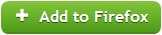
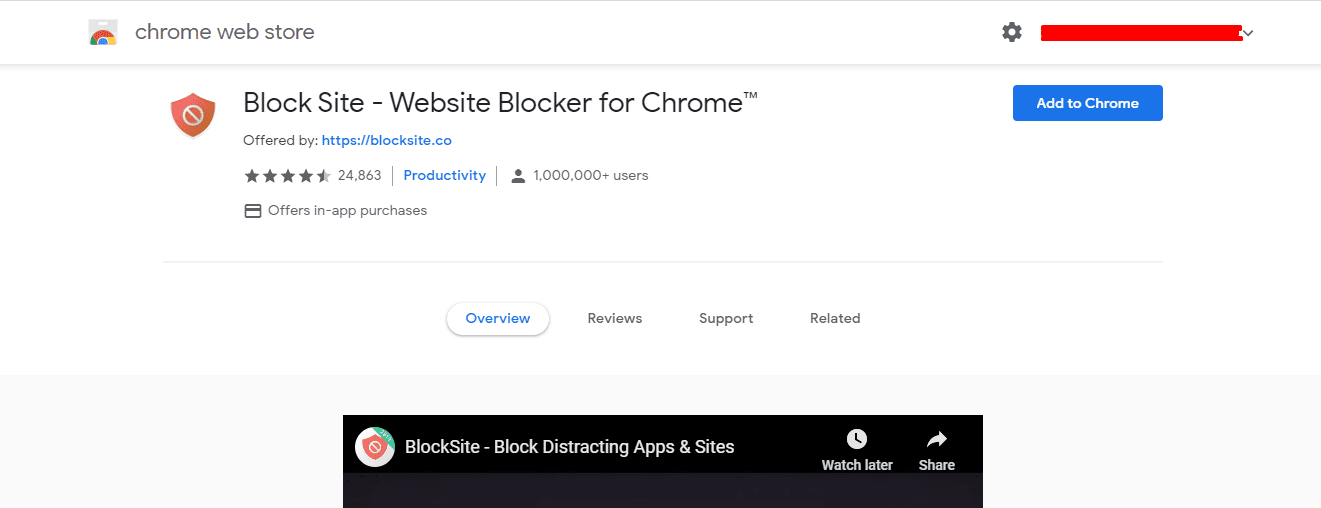
Podsumowanie
Dzięki przedstawionym metodom możesz skutecznie zablokować strony internetowe na swoim komputerze. Ochroni Cię to przed niechcianymi treściami i pozwoli ograniczyć dostęp do witryn, które mogą być rozpraszające lub szkodliwe. Zachęcamy do podzielenia się tymi informacjami ze swoimi znajomymi i podzielenia się z nami swoimi doświadczeniami. Wkrótce wrócimy z kolejnym artykułem. Na razie się z Wami żegnamy.
newsblog.pl
Maciej – redaktor, pasjonat technologii i samozwańczy pogromca błędów w systemie Windows. Zna Linuxa lepiej niż własną lodówkę, a kawa to jego główne źródło zasilania. Pisze, testuje, naprawia – i czasem nawet wyłącza i włącza ponownie. W wolnych chwilach udaje, że odpoczywa, ale i tak kończy z laptopem na kolanach.